K380でタブ切り替えとページアップ/ページダウンってどうするの?
好評のロジクールのキーボード「K380」。
仕事中Excelのシート切り替えを「K380」で行おうと思ったところやり方がわかりませんでした。
すぐにやり方が分からず、ノートパソコンのキーボードでシートの切り替えをおこない、その場をしのぎました。
せっかくK380を使っているのに。。。
「K380」のキーボード操作でタブ切り替え、ページアップ/ページダウンのショートカットキーがわからないのです。
「どうやってやるの?!」
と思いました。
ロジクールのキーボード「K380」を使用していて、同じ思いしている方に「K380」でタブ切り替え、ページアップ/ページダウンのWindowsのショートカットをご紹介します。
何ができるようになるのか?
ロジクールのキーボード「K380」での【タブ切り替え】、【ページアップ/ページダウン】のショートカットキーがわかるようになります。
このショートカットキーは「Windows11/Windows10」で確認済です。
タブ切り替えのショートカットキー
タブ切り替えのショートカットキー
▼タブ切り替えのショートカットキー(左へ移動)
[ctrl]+[fn]+[▲(↑キー)]
▼タブ切り替えのショートカットキー(右へ移動)
[ctrl]+[fn]+[▼(↓キー)]
[ctrl]+[fn]+[▲]、[ctrl]+[fn]+[▼]の操作でタブ切り替えが可能です。

ページアップ/ページダウンのショートカットキー
ページアップ/ページダウンのショートカットキー
▼ページアップのショートカットキー
[ctrl]+[fn]+[◀(←キー)]
▼ページダウンのショートカットキー
[ctrl]+[fn]+[▶(→キー)]

[ctrl]+[fn]+[◀]、[ctrl]+[fn]+[▶]の操作でページアップ/ページダウンの操作が可能です。
まとめ
▼タブ切り替えのショートカットキー(左へ移動)
[ctrl]+[fn]+[▲(↑キー)]
▼タブ切り替えのショートカットキー(右へ移動)
[ctrl]+[fn]+[▼(↓キー)]
▼ページアップのショートカットキー
[ctrl]+[fn]+[◀(←キー)]
▼ページダウンのショートカットキー
[ctrl]+[fn]+[▶(→キー)]
ページアップ「PG UP」、ページダウン「PG DN」のボタンがあるキーボードならタブ切り替え、ページアップ/ページダウンのボタンを押せば切り替えができるのですが、「K380」のようなページアップ「PG UP」、ページダウン「PG DN」のボタンがない場合は、[fn]キー(ファンクションキー)の組み合わせでタブ切り替え、ページアップ/ページダウンをしなければなりません。
「K380」のキーボードは、キー操作もしやすく、軽量なのでとても良いキーボードです。
[fn]キー(ファンクションキー)の組み合わせがあるキーボードなので、[fn]キー(ファンクションキー)の組み合わせを覚えておくと良いと思います。
「これでまた1つできる自分になったぞ!」




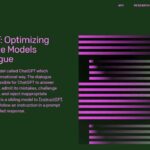
コメント